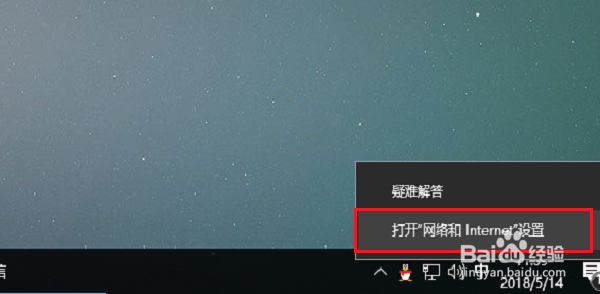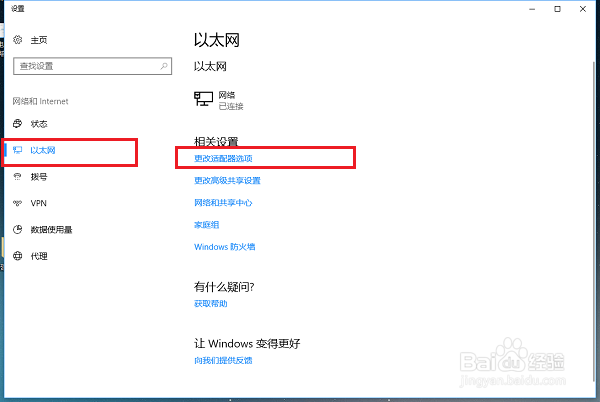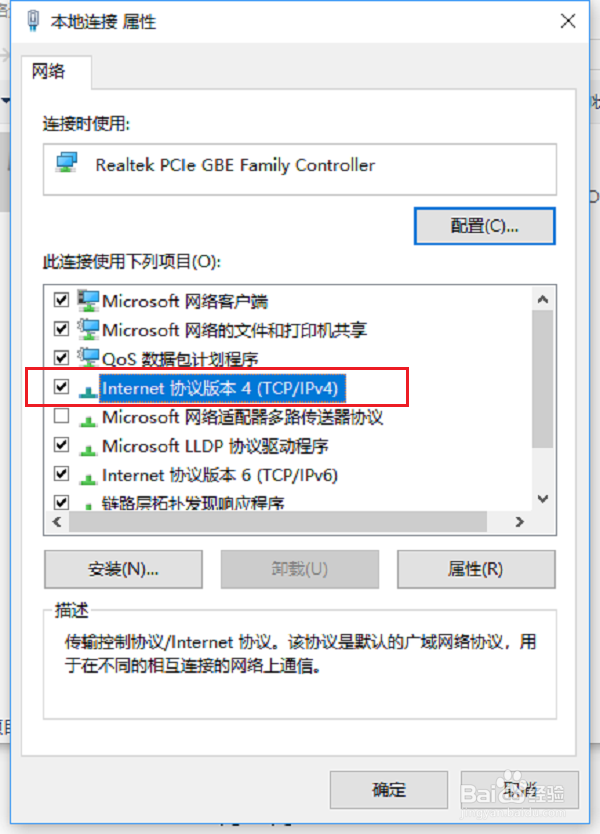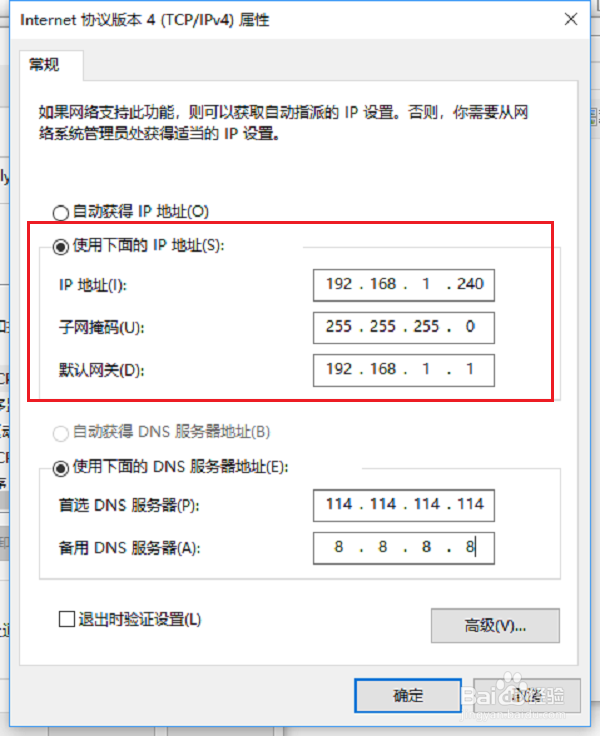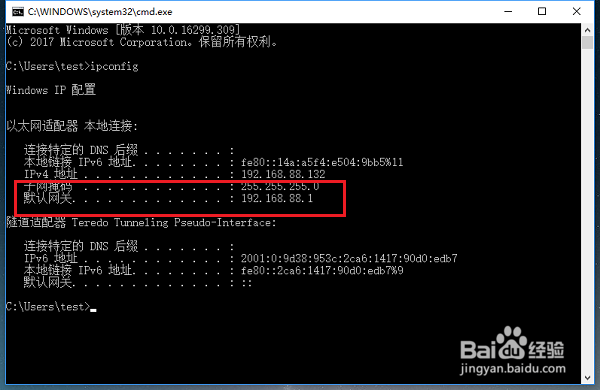win10系统怎么设置默认网关,查看默认网关方法
1、第一步在win10系统桌面任务栏上,鼠标右键网络连接图标,点击打开网络和Internet设置,如下图所示:
2、第二步进去网络和Internet设置界面之后,点击以太网,然后选择相关设置下方的更改适配器选项,如下图所示:
3、第三步进去网络连接界面之后,鼠标右键连接,点击属性,如下图所示:
4、第四步进去之后,双击Internet协议版本4(TCP/IPv4),如下图所示:
5、第五步进去之后,选择使用下面的ip地址,可以进行设置默认网关,需要注意的是默认网关和ip地螃捂荀惦址需要在同一网关内,如下图所示:
6、第六步如果我们想查看默认网关,按win+R键打开运行,输入cmd,进去命令提示符之后,输入坡纠课柩ipconfig,按回车键就可以看到默认网关了,如下图所示:
声明:本网站引用、摘录或转载内容仅供网站访问者交流或参考,不代表本站立场,如存在版权或非法内容,请联系站长删除,联系邮箱:site.kefu@qq.com。